

By ネイサンE.マルパス, Last updated: March 20, 2019
こんにちは。 私はアンドロイドユーザーであり、私が最初に携帯電話を使い始めた時からされています。 私は自分が持っていたユニットの機能に非常に満足していて、本当に不愉快な経験をしたことは一度もありません。
しかし、ごく最近、メモリSDカードが予期せず取り外されたこと、および/またはメモリSDカードが準備されたことを通知するエラーが表示され始めました。 これらの通知についての私の理解から、ここで起こっていることは、私のSDカードが取り外され、おそらく一瞬後に再接続されているということです。
正直なところ、かなり面倒で、そもそも私は比較的辛抱強い人です。 私に何かアドバイスはありますか? おそらく、SDカードが予期せず取り外されたものを整理するために実行できる一連の手順はありますか? どんな助けでも本当にありがたいです。 どうもありがとうございました!
- マークD.
パート1:はじめにパート2:SDカードが突然取り外される理由のいくつかの理由パート3:繰り返し予期せぬ取り外しからあなたのSDカードを修正する方法パート4:メモリカードの使い方と手入れのコツパート5:結論
Android携帯の問題 SDカード 突然削除されることは何年もの間ユーザーを困惑させました。 なぜこれが起こったのかについては多くの説明があります。
SDカードが予期せず削除された問題の背後にあるいくつかの理由には、携帯電話を落とした、特定のファイルをSDカードにダウンロードしたときに問題が発生した、他のアカウントが新しいAndroidバージョンに更新したときに問題が発生したと主張しているなどがあります。
当然のことながら、このエラーが予期せず発生したため、SDカードが突然削除されたという事実以外は何も変わりませんでした。
この記事はあなたを助けるためにここにあります。 あなたが以下を読み続けるならば、我々はこれがあなたのAndroid携帯電話またはタブレットに起こっているかもしれない理由のいくつかを議論するつもりです。
私達はまたあなたのsdカードを再び正常に機能させることを試みるためにあなたがすることができる一連のコマンドを経験することによってあなたが問題を解決するのを助けることを試みるでしょう。 これが助けになることを願っていますし、幸運を祈っています!
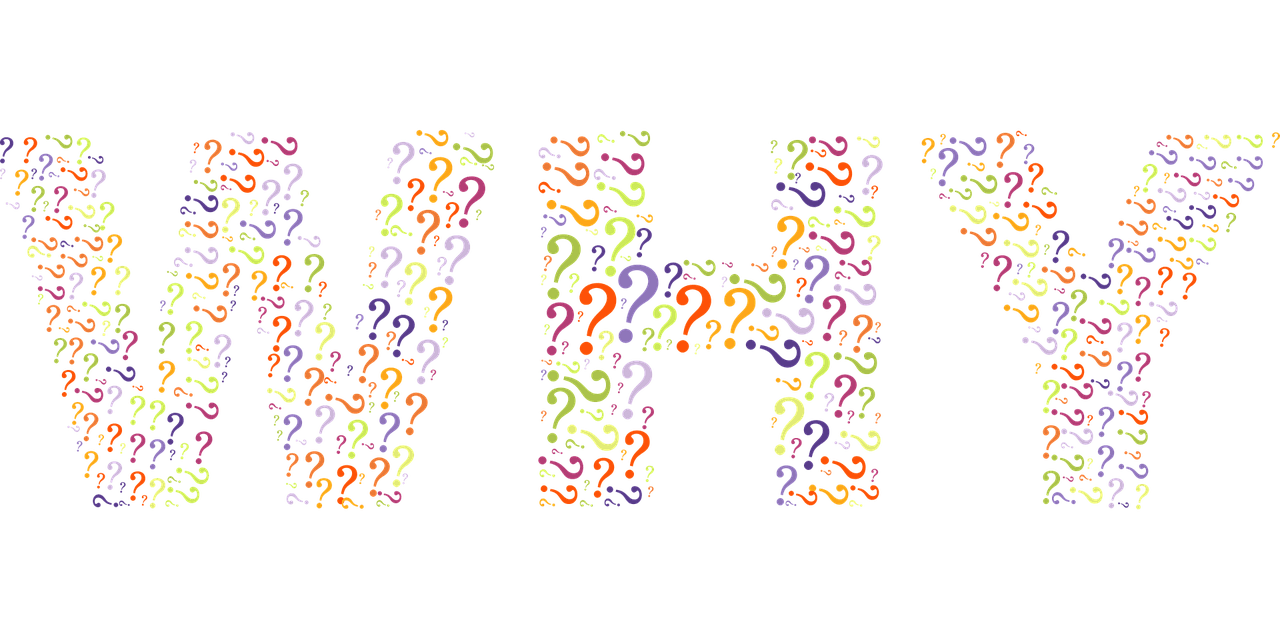
SDカードが予期せず取り外される状況を引き起こしているAndroid携帯電話またはタブレットで何が起こっているかについては、さまざまな理由が考えられます。 ただし、他の理由よりも目立つように思われる理由がいくつかあり、以下にそれらをリストしました。
これがお使いのデバイスに何が起こっているのかを理解するのに役立ち、それゆえまた問題を解決するのに役立つことをお勧めします。
ここで彼らは!
理由#1:あなたのAndroidデバイスは突然破損しています。 物理的なトラブルの兆候が何もなくても、電話機に損傷を与えたり、ぶつけたりすることによって、デバイスとSDカードの接続が緩んだ可能性があります。
理由#2:あなたのAndroidデバイスのSDカードが突然破損しています。 この場合、SDカードを修理する必要があります。これは、すべてのAndroidユーザーが知っていることではなく、SDカードを専門家に持ち込む必要があることです。
理由#3:あなたのSDカードがあなたが使っているアンドロイドユニットと互換性がない時。 それは本当です、特定の方法で構築され、特定の仕様のSDカードを処理することしかできない携帯電話やタブレットがあります。
あなたがあなたの電話が扱うことができる仕様を超えているSDカードを使うと、あなたは2つのユニット間に非互換性を作り出しているので、それらが必要に応じてお互いに読むことを不可能にしています。
そうは言っても、あなたが互換性の問題がないことを確実にするためにあなたのデバイスがどんなSDカードを使うことができるかについて常にチェックすることはAndroidユーザーにとって重要です。
理由#4:SDカードが壊れています。 はい、言うのは悲しいことですが、SDカードは壊れていますし、おそらくそれがあなたがここで直面している問題です。 SDカードを破るための唯一の方法はありません、時々それらは単に時間の経過とともに壊れて、本当に新しいものと取り替える必要があります。
それはあなたのせいではなく、この時点であなたが本当にそれについてできることは何もありません。 しかし、万が一問題が発生した場合に問題が発生しないように、必ずファイルをバックアップしてください。
AndroidデバイスからSDカードが予期せず取り外されたという状況が多くのユーザーに起こったことを考えると、いくつかの簡単な手順で問題を自分で解決できたという声も多く寄せられています。
この次のセクションでは、私たちの提案を試してみることを勧めます。 最初のオプションが機能しない場合は、次のオプションを試してください。 それから解決策が見つかるまで必要に応じて繰り返します。
そして、これらはほとんどの問題に対する一般的な解決策であることを忘れないでください。これらを行うことで、Android携帯電話またはタブレットからSDカードのエラーが予期せず削除されないことを保証するものではありません。
オプション#1:SDカードを取り出してから、もう一度挿入してください。
SDカードがAndroid携帯電話またはタブレットから予期せず取り外されたという問題が発生した場合に最初にすべきことは、SDカードをスロットから取り外してから、電話を再起動することです。
あなたの携帯電話があなたがそうすることを可能にするユニットのタイプであるならばそれはまたバッテリーを取り外すのを助けるかもしれません。 あなたがそれを完了し、あなたの電話が再起動したら、あなたの設定によってSDカードが本当にあなたのデバイスによって取り除かれたことを確認するためにあなたのストレージに行ってください。
これが完了したら、電話の電源をもう一度オフにし、SDカードを元の場所に戻し、最後に電話の電源を再びオンにします。 この時点で、SDカードが予期せず取り外されたというエラーがまだ表示されているかどうかに注意してください。
Option #2:SDカードをアンマウントしてからマウントします
あなたのSDカードをアンマウントするためのオプションを提供するAndroid携帯電話のモデルがたくさんあります。 これを開始するオプションはあなたの設定にあります、そして、特にあなたがこれらの簡単なステップに従うならば、全体のプロセスは比較的簡単です。
ステップ#1:設定をクリックし、続いてストレージをクリックしてから、外部ストレージのマウント解除オプションをクリックします。
ステップ#2:手動であなたのAndroid携帯電話やタブレットからSDカードを取り外します。
ステップ#3:携帯電話の電源を切ります。 完全にオフになったら、SDカードをスロットに戻します。
ステップ#4:SDカードを設定してください。
人々はまた読む私のAndroid携帯電話でSDカードが壊れてしまったのを修正するには?サムスンSDカードリカバリガイド:サムスンSDカードからのデータを回復
オプション#3:コンピューターを使用してSDカードをフォーマットする
結局、これがあなたが最初にする必要があるすべてであるかもしれません。 これを行うことによって、あなたはあなたのSDカードが破損していて交換する必要があるかどうか、そして場合によっては廃棄さえされているかどうかを調べています。 コンピュータでそれをフォーマットした後に彼らのSDカードを再び使うことができたユーザーがいますが。
SDカードをフォーマットした後も同じ問題が引き続き発生する場合は、コンピューターではなく電話から今回だけSDカードをもう一度フォーマットすることをお勧めします。 それは過去にユーザーを助けてきました、そしてそれはあなたを助けるかもしれません。
あなたのコンピュータでSDカードをフォーマットすることはここにそれをする方法です。
ステップ1:カードのデータをバックアップします。 SDカードをフォーマットすると、すべてのデータが失われることになると何度も言いました。 写真、ビデオ、SMSメッセージ、音楽、その他のオーディオファイル、およびSDカードにあるその他すべてのもの。
ステップ2:SDカードリーダーを使用して、メモリSDカードをコンピューターに接続します。
ステップ#3:マイコンピュータ(Windowsを使用している場合)に移動して、SDカードを表す外付けドライブを見つけます。
ステップ#4:SDカードを表す単語またはアイコンを右クリックし、[フォーマット]をクリックします。
ステップ#5:fat32を使用して通常のフォーマットの全プロセスを自分で処理できるようにするには、クイックフォーマットという言葉のクリックを解除する必要もあります。
ステップ#6:SDカードに保存したデータ量によっては、このプロセスに最大1時間かかる場合があります。 その期間が通知されても驚かないでください。
ステップ7:SDカードが正常にフォーマットされたら、スマートフォンのスロットに戻し、設定に移動します。 そこからストレージボタンをクリックし、SDカードをもう一度フォーマットします。今回はAndroidの携帯電話またはタブレットからで、コンピューターからではありません。
ステップ#8:完了したら、データをSDカードに戻します。
オプション#4:あなたのAndroid携帯電話が回復モードにある間、あなたのキャッシュをクリアしてください
キャッシュをクリアすることは、特にあなたが全く理解できない問題に対処するとき、常に良い考えです。
ユーザーは、キャッシュをクリアした直後に自分の問題が解決されたと主張する多くの場面で前に出てきました。 これは比較的簡単に実行できるコマンドでもあり、あまり時間がかかりません。 これを行う方法は次のとおりです。
まず、あなたはあなたの電話をオフにする必要があります。
次に、音量アップボタンを押したままホームボタンを押しながら電源キーを押したままにします。 これはあなたのAndroid携帯電話を回復モードに設定するためのコマンドです。
第三に、あなたは "ワイプキャッシュパーティション"の選択を選択できるようになるまでボリュームキーを押し下げます。
第四に、選択を確認するために電源キーを押し続けます。
第五に、あなたのシステムを再起動するだけでなく、あなたのAndroid携帯電話を再起動するために選択します。
オプション#5:FactoryあなたのAndroid携帯電話をリセットします
ユーザーが自分のAndroid携帯電話やタブレットで工場出荷時設定へのリセットを行うことに頼らなければならない場合がありました。 このプロセスを完了するために実行する必要がある作業が他にもあるので、これは実際のところ最初の選択肢ではありませんが、他のすべてが失敗した場合、これは確かに悪い選択肢ではありません。
しかし、どうぞ 注意してください これを行う前に、保存したいものすべてをバックアップする必要があるので、保存したすべてのものが永久に失われることになります。
SDカードは非常に弾力性があり、長年続くことができますが、それらは壊れることはありません。 それらを世話することは、それらが私たちの装置によって常に読まれて使われる部屋の中に置かれ、保たれることを考えると私たちを超えた何かのように思えます私たちがこれらの小さなメモリカードを世話するのを助けるために。
このセクションでは、SDカードの適切な使用方法と注意を示すために実践できるいくつかのトリックを紹介します。希望に応じて、SDカードの寿命を延ばして、すべてのことへの愛と思いやりを提供します。これらの小さなカードは私たちに役立ちます。
ヒント#1:何かがひどくうまくいかないときは、SDカードの使用を中止してください
携帯電話で写真やビデオが壊れて削除された、またはカードにエラーがあることを知らせる通知が表示されたという残念な状況では、その時点でできることは使用をやめることです。それ。
これは、オンラインで利用可能なデータ復旧サービスを利用して、SDカードのデータを復元できる可能性が高いからです。ただし、SDカードを使用し続けると、他の写真を上書きしてしまう可能性があります。ビデオ
ヒント#2:カメラ内の写真ではなく、コンピューター上の写真やその他のデータを削除します
あなたはあなたのAndroid携帯電話からそれらを削除するのではなく、コンピュータを使用してあなたのカードの写真を削除することによってあなたのSDカードの寿命を延ばすことができることを知っていましたか?
はい、そうです! コンピューターから写真を削除すると、デバイス上で写真をXNUMX枚ずつ削除するのではなく、XNUMX回の消去サイクルとしてカウントされます。 さらにうまく機能するのは、最初からやり直す前にカードをきれいに拭く準備ができるたびにSDカードをフォーマットすることです。
ヒント#3:コンピュータに接続している間だけSDカードを取り外してください
携帯電話からコンピュータへの画像の転送が安全に完了したら、SDカードをカードリーダーから取り出す前に、SDカードを取り出すための規定の手順に従うことをお勧めします。
OS Xを使用している場合は、カードに割り当てられているドライブを右クリックして[取り出し]をクリックします。 ただし、Windowsを使用している場合は、カードをカードリーダーから取り外すために[ハードウェアを安全に取り外します]オプションをクリックします。
ヒント#4:SDカードを使いきらないようにすることができます。
あるユーザーは、彼がSDカードに問題を抱え始めてから、彼が店に連れて行ってアドバイスを求めたと主張していたため、SDカードに問題があったと述べています。 店員は彼に頻繁に彼のカードに画像やビデオを詰め込むかどうか尋ねました。
彼の答えはイエスであり、彼はしばしばカードがこのようにSDカードの使用を練習した後に問題を起こし始めると言われました。
ヒント#5:SDカードを頻繁に再フォーマットする
SDカードを頻繁にフォーマットすることで、その間に使用されたすべてのデータ、写真、ビデオ、およびファイル名をSDカードから消去できます。 そうすることによって、あなたはあなたのSDカードの寿命を延ばしています。
SDカード内のデータを完全にバックアップした後で、SDカード内のデータがすべて失われないように、必ずこれを実行してください。
ヒント6:SDカードは、使用するカメラの内部にあるときにのみフォーマットしてください
SDカードを使用するカメラに挿入した状態でフォーマットすることにより、SDカードをセットアップし、使用しているデバイス用に構造化することになります。 SDカードをフォーマットするために別のデバイスを使用することにより、他の方法では解決できない問題をあちこちで見つけることがあります。
ただし、ファイルとデータを必ずバックアップしてからSDカードに保存したすべての情報を失うことになります。
ヒント#7:SDカードを取り外す前に、必ずデバイスの電源を切ってください。
これはかなり古い情報ですが、カードに「電圧ショック」として知られているものを与える可能性を回避するので、非常に便利なものです。
これが古いヒントであることを考慮すると、製造業者はそれ以来これを起こさないようにするために大幅な改良を行いましたが、ユーザーは後で後悔するのではなく安全側に留まることを選ぶかもしれません。 これに気付いたので、あなたはそれが最も良いものをチェックするためにあなたのデバイスのマニュアルを読むこともできます。
ヒント#8:電池が完全に乾く前に、電池を交換してください
新しい電池に交換する前に、あなたのディバイドの電池が完全に乾いてしまわないようにすることは常に賢明です。 そうすることで、SDカードが画像を保存している間に電池が消耗する可能性も排除されます。 あなたが画像を書いている間にあなたのバッテリーがなくなるならば、あなたはさらなるエラーを引き起こすかもしれません。
ヒント#9:写真を撮った直後にカメラの電源を切らないことをお勧めします。
このヒントは、大量の画像を使用し、そのデータのすべてをSDカードに書き込んだり保存したりするのに時間がかかるため、バースト撮影や連続撮影モードでの撮影を行う写真家にとって特に便利です。
そうしないと、ユーザーはSDカードがまだバッファリングしている間にカメラがシャットダウンされたときに画像が失われる可能性があることに気付くかもしれません。 ただし、カメラがプロセスの途中であれば、より高度で最新のカメラでも、カメラの電源を切った後もバッファリングを継続できることに注意すると便利です。
ヒント#10:簡単な常識
このヒントは重要ではないか、おそらく与えられたものでさえあるかもしれませんが、そうでない場合は、このリストで言及することが重要です。 SDカードは清潔で乾燥した状態に保ってください。 極端な暑い場所や寒いところに置いたりしないでください。 明確ないいえはそれらを曲げるか、穴をあけることです。
SDカードも落とさないでください。 そして最後に、SDカードはプラスチックケースで販売されています。カメラの内側にない場合はSDカードを使用すると安全にカードを保管でき、誤ってカードを損傷するのを防ぐことができます。
SDカードは一般に非常に単純な情報の保存単位です。 写真やビデオを主な目的としていますので、あらゆるニーズに対応しています。 フィルム写真の昔の時代とは対照的に、私たちは彼らのおかげで今では何千枚もの写真を撮ることができるので、彼らは私たちのためにそんなに多くをします。
そうは言っても、順番に、私たちは彼らの世話をするために私たちの役割を果たす必要があります。 それらは時々私達を失敗させるかもしれませんが、私達が彼らと時々持っている問題を解決するために私達が練習できる簡単な解決策がまだあります。
コメント
コメント
人気記事
/
面白いDULL
/
SIMPLE難しい
ありがとうございました! ここにあなたの選択があります:
Excellent
評価: 4.6 / 5 (に基づく 105 評価数)